Delta Tips: 複数のスペクトルの表示オフセットを設定する
NMDT_0074
Deltaでは、複数のスペクトルを比較できるように並べて表示することができます。また、複数のスペクトルの表示オフセットを数値で設定することができます。
以下、スペクトルの表示オフセット設定機能について説明します。
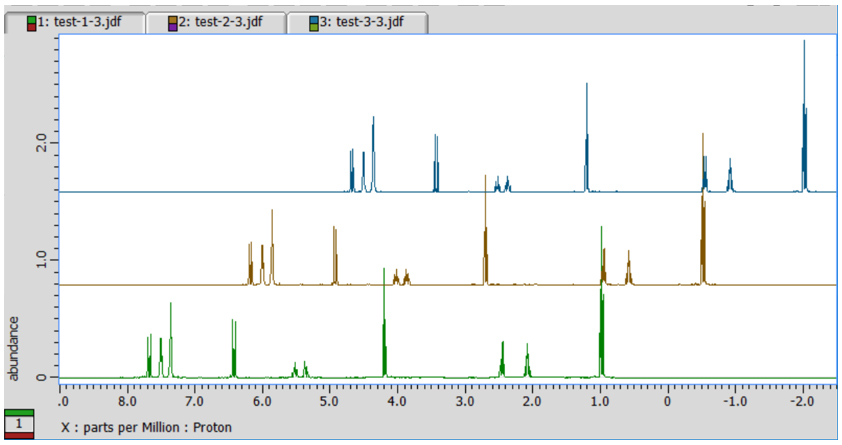
★ 複数スペクトルの表示方法については、Delta Tips データスレート編 (2) (⇒NMDT_0025 )を参照してください。
★ 複数スペクトルの表示位置のマニュアル調整については、Delta Tips データスレート編 (3) (⇒NMDT_0026 )を参照してください。
① Delta Console ウインドウの[オプション]−[環境設定]を選択する。
⇒ 「環境設定」ウインドウが表示されます。
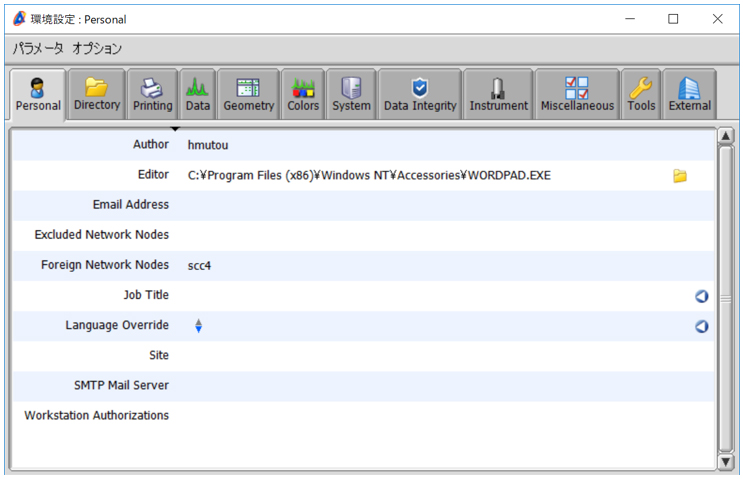
② Geometry タブ画面の[Layer Offset X]および[Layer Offset Y]に、オフセット値を入力する。
⇒ 表示オフセット値が設定されます。

★ 表示オフセットのデフォルト値は0です。デフォルトボタンをクリックすると、デフォルト設定値へ戻ります。
③ スペクトルデータを表示する。[Overlay]ボタンをクリックし、他のデータを選択する。
⇒ 設定されたオフセットで、複数のスペクトルが表示されます。
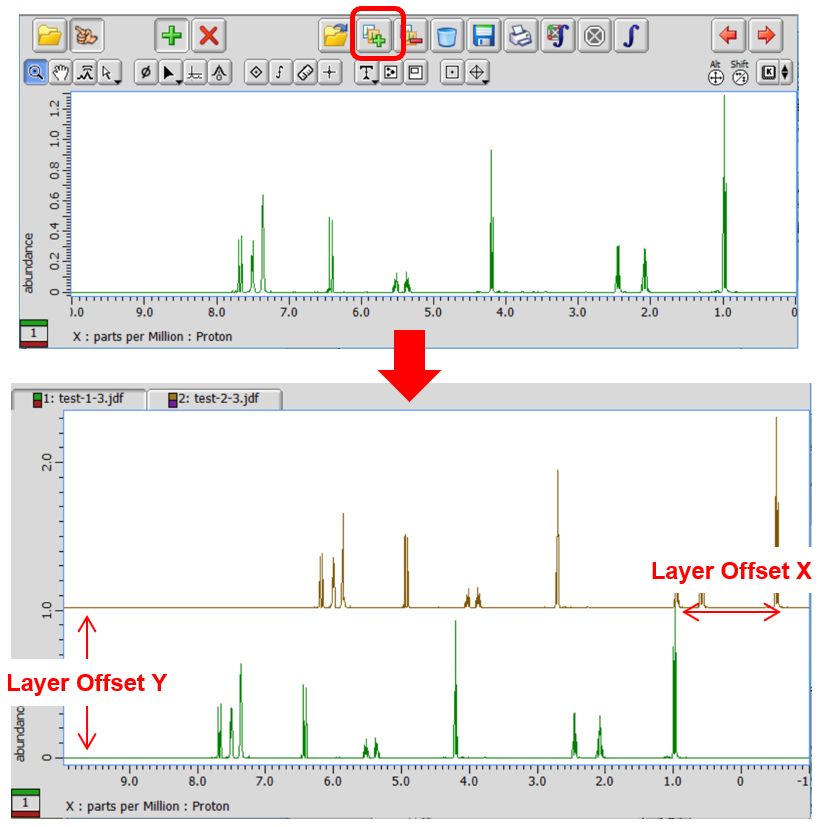
★ Layer Offset設定の詳細については、「環境設定」ウインドウのバルーンヘルプを参照してください。
アレイデータへの適用:
アレイデータについても、同様に表示オフセット設定を適用することができます。
① データスレートウインドウに、アレイデータを表示する。
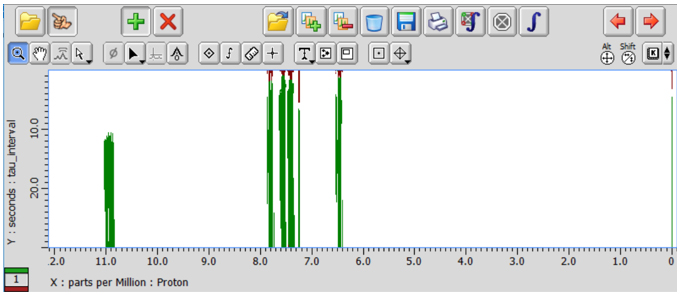
② メニューバーの[展開]−[オーバーレイ]を選択する。
![[展開]−[オーバーレイ]を選択](./product_file/file/1948_06.jpg)
③ メニューバーの[展開]−[展開対象軸の設定]−[Y軸に対して展開]を選択する。
![[展開]−[展開対象軸の設定]−[Y軸に対して展開]を選択](./product_file/file/1948_07.jpg)
④ メニューバーの[展開]−[展開の実行]を選択する。
⇒ 設定されたオフセットで、アレイデータが表示されます。
![[展開]−[展開の実行]を選択](./product_file/file/1948_08.jpg)
★ ショートカットキー[Home]でスケーリングをリセットできます。
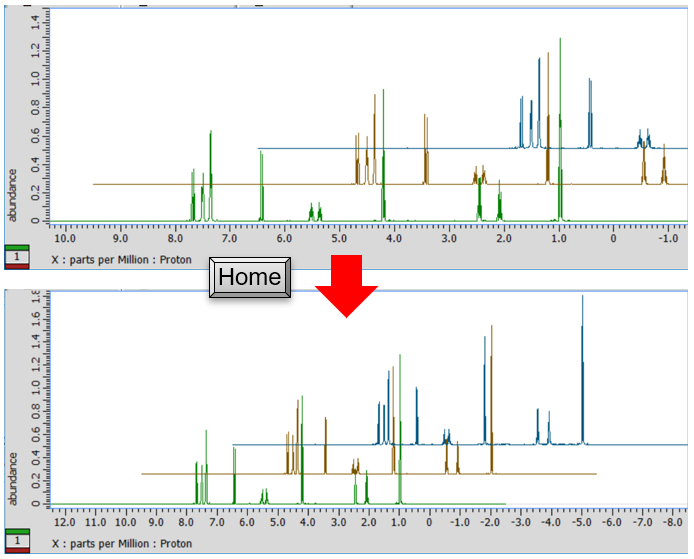
- このページの印刷用PDFはこちら。
クリックすると別ウィンドウが開きます。 
PDF 1.20MB
